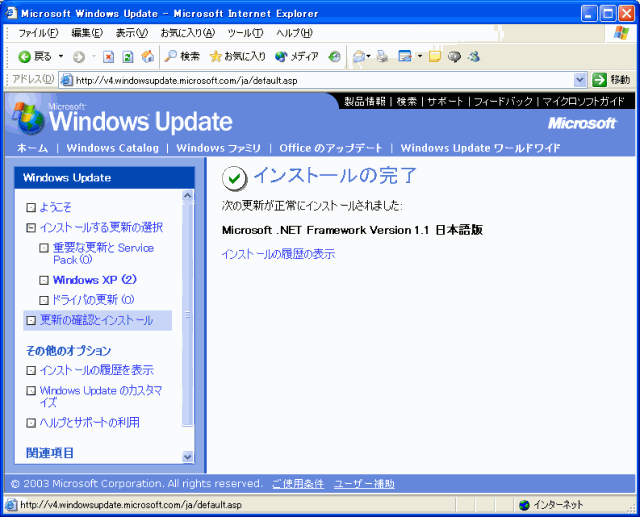『.NET Framework』がインストールされていない場合
エラーがでてズバッと印刷が起動できませんので
『.NET Framework』を先にインストールしてください
『.NET Framework』がインストールされていない場合、次のようなエラーが表示されます。
以下のエラーが表示された場合は、『.NET Framework』 のインストールを行っていただきます
ようお願いいたします。
ケース1
『ダイナミック リンク ライブラリmscoree.dllが指定されたパス
・・・・
・・・に見つかりませんでした。』といったメッセージが表示される。
ケース2
『アプリケーションを正しく初期化出来ませんでした (0xc0000135)』といったメッセージが表示さ
れる。
ケース3
『c:\WINDOWS\Microsoft.NET\Framework\v1.1.4322\mscorwks.dll could not be loaded』とい
ったメッセージが表示される。
これは、『.NET Framework 1.0』はインストールされているが、『.NET Framework 1.1』がインスト
ールされていない場合に表示されます。
******************************************************************************
『.NET Framework』のインストール確認
ご使用のマシンに、『.NET Framework』がインストールされているかどうかを確認するには次の
方法で行います。
コントロールパネルのプログラムの追加と削除をダブルクリックします。
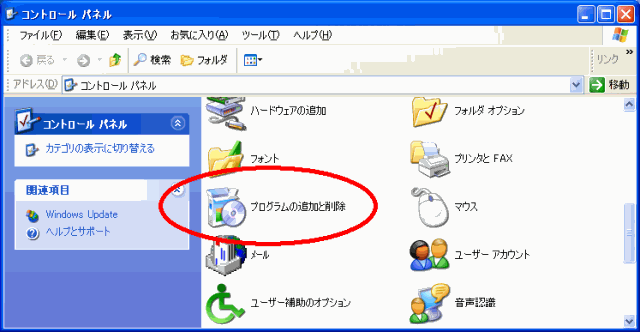
表示された項目に以下のように、『Microsoft .NET Framework1.1』及び、『Microsoft .NET
Framework1.1 Japanese Language Pack』があれば、既に『.NET Framework』がインストールさ
れていますので、 『.NET Framework』のインストール作業は不要です。
上記の項目が無ければ、『.NET Framework』のインストール作業が必要ですので、以下のど
ちらかの方法でインストールを行ってください。
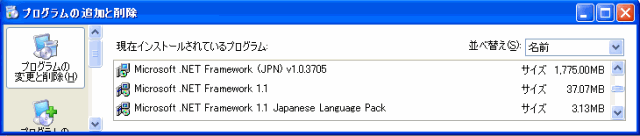
------------------------------------------------------------------------------
『Microsoft .NET Framework』のインストール方法1
ダウンロードサイトからダウンロードしてインストールを行う方法です。
以下の2ファイルをダウンロードしてインストールを行ってください。
1『Microsoft .NET Framework Version 1.1 再頒布可能パッケージ』
2 『Microsoft .NET Framework Version 1.1 日本語 Language Pack』
******************************************************************************
1.Microsoft .NET Framework Version 1.1 再頒布可能パッケージのダウンロード
以下のリンクページを開きます。
http://www.microsoft.com/downloads/details.aspx?FamilyID=262d25e3-f589-4842-8157-
034d1e7cf3a3&DisplayLang=ja
ページを開いた後、[ダウンロード]の箇所をクリックします。
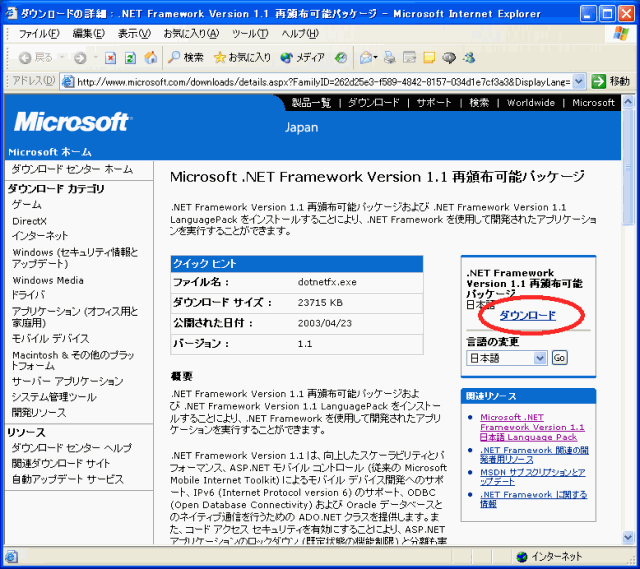
保存を確認する画面が開きますので [保存] ボタンを押して、デスクトップなどの適当な場所に
保存します。
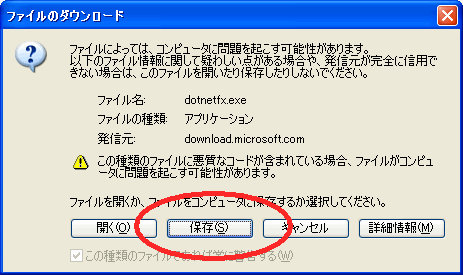
ダウンロードしたファイル (dotnetfx.exe) をダブルクリックしてインストールを行います。
インストール作業は表示される指示に従ってください。
******************************************************************************
2.Microsoft .NET Framework Version 1.1 日本語 Language Pack
以下のリンクページを開きます。
http://www.microsoft.com/downloads/details.aspx?FamilyId=04DBAF2E-61ED-43F4-8D2A-
CCB2BAB7B8EB&displaylang=ja
ページを開いた後、[ダウンロード]の箇所をクリックします。
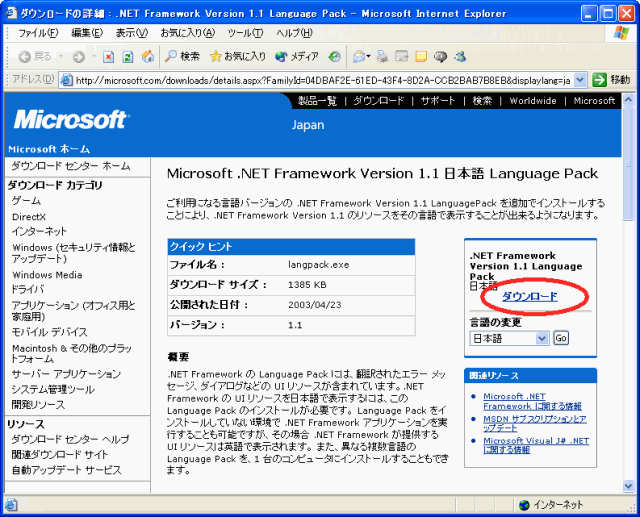
保存を確認する画面が開きますので [保存] ボタンを押して、デスクトップなどの適当な場所に
保存します。
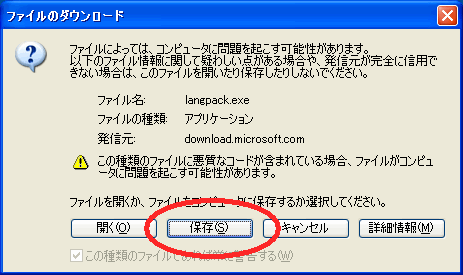
ダウンロードしたファイル (langpack.exe) をダブルクリックしてインストールを行います。
インストール作業は表示される指示に従ってください。
------------------------------------------------------------------------------
『Microsoft .NET Framework』のインストール方法2
WindowsUpdateからインストールを行う方法です。
Windows Updateのページを開き、[更新をスキャンする] をクリックします。
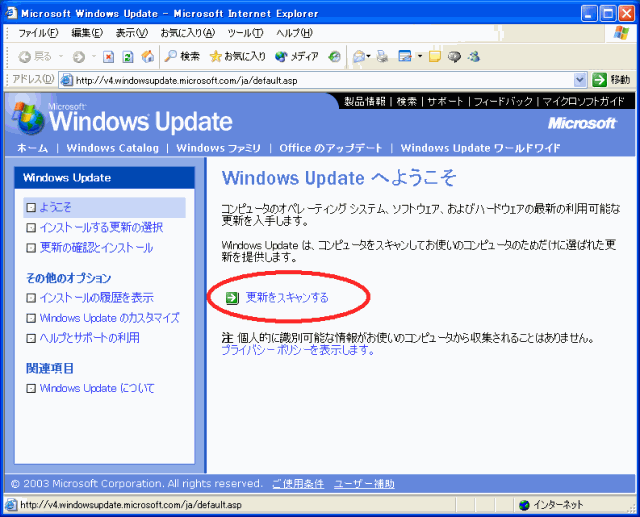
重要な更新以外の項目に 『.NET Framework』 は表示されます。
WindowsXPでは、[WindowsXP] をクリックします。
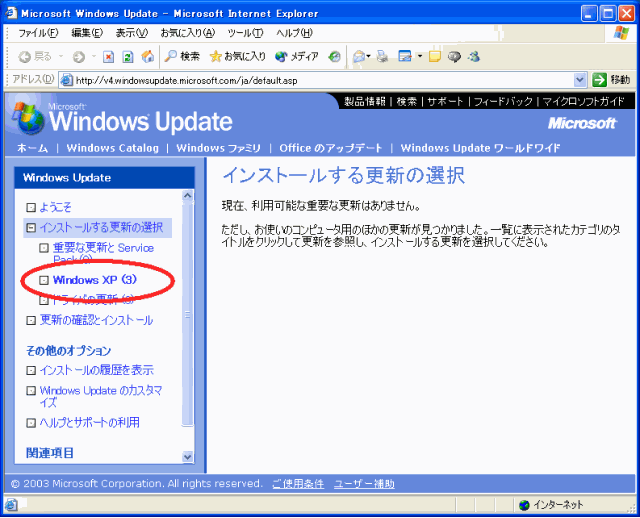
推奨する更新内に、『Microsoft .NET Framework Version 1.1 日本語版』がありますので、追加
ボタンをクリックします。
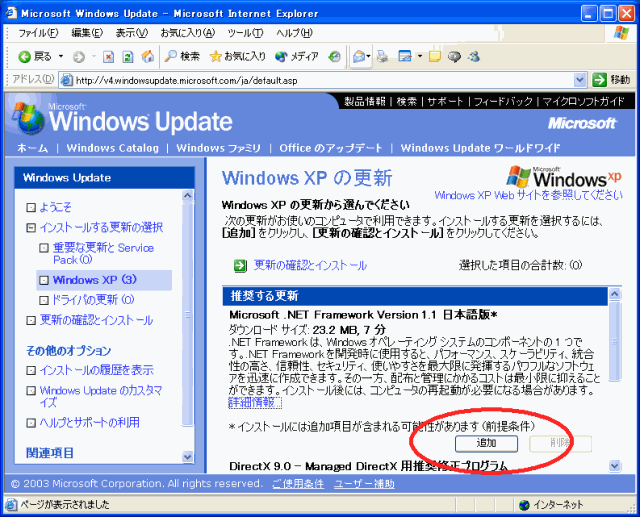
[今すぐインストールする] ボタンをクリックします。
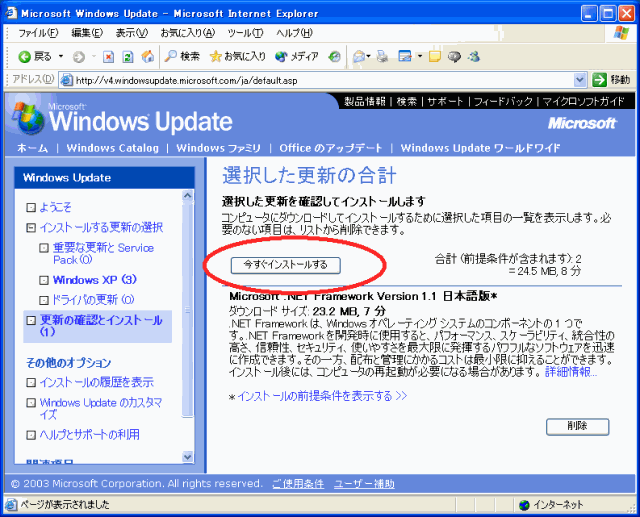
後は、自動的にインストール作業が行われます。
以下画面が表示されたら、『.NET Framework』のインストールは完了です。